Bootfähigen Windows 8 USB-Stick erstellen
Die Funktion Windows 8 wiederherstellen funktioniert nicht mehr, die Festplatte ist kaputt oder man möchte Windows 8 neu installieren und besitzt nur den Windows Product Key, dann muss ein bootfähiger USB-Stick oder DVD erstellt werden. Falls noch nicht geschehen, muss man vorher eine ISO (DVD Abbild) von Windows 8 herunterladen. Soll die Installation von einem USB-Stick erfolgen, wird ein mindestens 4 GB großer USB-Stick benötigt. Die Einrichtung wird nachfolgend in sechs einfachen Schritten erklärt.
Schritt 1: Das Windows USB/DVD Download Tool von Microsoft herunterladen. Das Programm nennt sich auf der Webseite zwar Windows 7 USB/DVD Download Tool, funktioniert jedoch problemlos auch für Windows 8.
Schritt 2: Die entsprechende Windows 8 Version als ISO von Microsoft herunterladen.
Schritt 3: Das Windows USB/DVD Download Tool starten und die ISO vom Speicherort aus Schritt 2 auswählen.
Schritt 4: Auswählen ob die ISO auf einen USB-Stick kopiert oder auf eine DVD gebrannt werden soll. In diesem Beispiel wird der USB-Stick gewählt.
Schritt 5: Den USB-Stick auswählen. Achtung! Alle Daten auf dem USB-Stick werden unwiderruflich gelöscht. Vorher prüfen, dass die Daten nicht benötigt werden und der richtige Stick ausgewählt ist.
Schritt 6: „Begin copying“ startet den Vorgang. Dies kann etwas dauern, da etwa 4 GB auf den USB-Stick kopiert werden. Abschließend wird der USB-Stick bootfähig gemacht.
Schritt 7: Wenn das Programm fertig ist, kann der PC neugestartet und vom USB-Stick gebootet werden.
Hinweis: Sollte die Installation nicht vom USB-Stick starten, muss die bootreihenfolge im BIOS geändert werden. Also erst USB und dann HDD im BIOS einstellen.
Tipp: Immer testen, ob der Vorgang erfolgreich war und einen bootfähigen USB-Stick erstellt hat, bevor man loszieht und keinen funktionierenden Windows Rechner mehr zur Hand hat.
Weitere Tipps zu Windows 8:
- Die perfekte Datensicherung.
- Mehr Festplattenplatz unter Windows 8.
- Windows 8 wiederherstellen oder zurücksetzen.
- Windows 8 legal downloaden.
Anzeige

Geek, Blogger, Consultant & Reisender. Auf seiner Detail-Seite findest du weitere Informationen über Benjamin. In seiner Freizeit schreibt Benjamin bevorzugt über Technik-Themen. Neben Anleitungen und How-To’s interessieren Benjamin auch Nachrichten zur IT-Sicherheit. Sollte die Technik nicht im Vordergrund stehen, geht Benjamin gerne wandern.


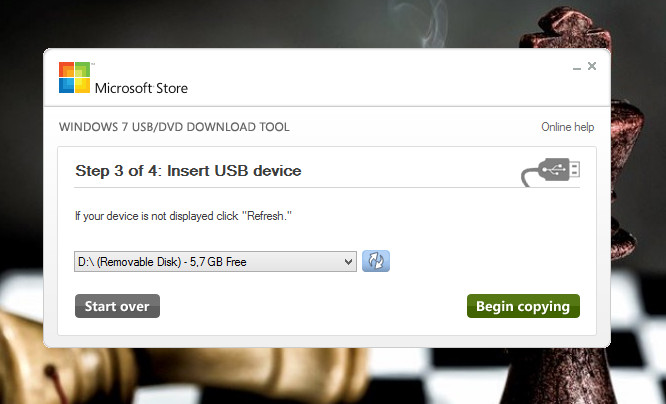
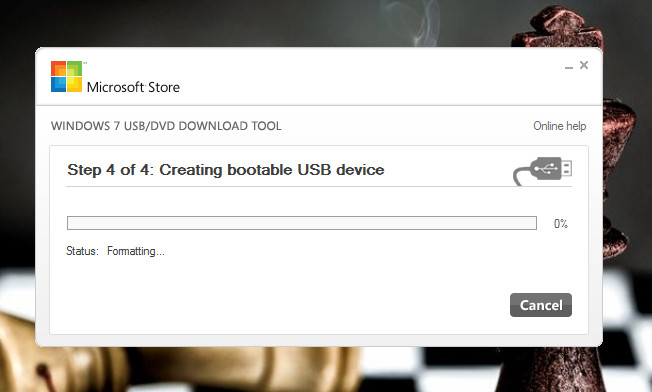
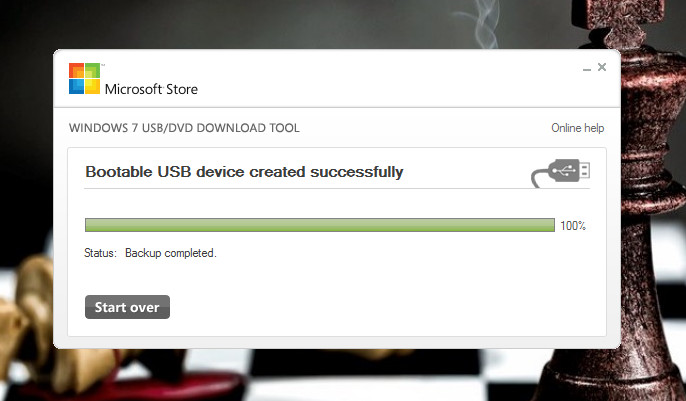
Pingback: Windows 8 legal downloaden | random brick [DE]
Pingback: Mehr Festplattenplatz unter Windows 8 | random brick [DE]
Pingback: Windows 8 zurücksetzen und wiederherstellen | random brick [DE]
Pingback: Wo befindet sich der Windows 8 Lizenzschlüssel | random brick [DE]